مەزمۇن جەدۋىلى
ئوڭ تەرەپنى چېكىش تىزىملىكى ئارقىلىق Excel دا تاللانغان خىزمەت جەدۋىلىنى قانداق قىلىپ تېز يوشۇرۇشنى ۋە VBA بىلەن ئاكتىپ بولغاندىن باشقا بارلىق جەدۋەللەرنى قانداق يوشۇرۇشنى ئۆگىنىۋېلىڭ.
ئادەتتە ، Excel نى ئاچقاندا ، سىز خىزمەت دەپتىرىڭىزنىڭ ئاستىدىكى بارلىق جەدۋەل بەتكۈچلىرىنى كۆرەلەيسىز. ئەمما خىزمەت جەدۋىلىڭىزنىڭ ھەممىسىنىڭ بولۇشىنى خالىمىسىڭىزچۇ؟ ئېيتقىنكى ، بەزى جەدۋەللەردە فورمۇلا پايدىلانغان مەنبە سانلىق مەلۇمات بار ، بۇ سانلىق مەلۇماتلارنى باشقا ئىشلەتكۈچىلەرگە كۆرسەتمەيسىز. تەلىيىمىزگە ، كەم دېگەندە بىر ئېلېكترونلۇق جەدۋەل كۆرۈنۈپ تۇرسىلا ، خالىغان ۋاراقنى ئاسانلا يوشۇرۇپ قويالايسىز.
نى ئوڭ چېكىپ Excel دا جەدۋەلنى قانداق يوشۇرۇش Excel دا جەدۋەلنى يوشۇرۇشنىڭ ئەڭ تېز ئۇسۇلى:
- سىز يوشۇرماقچى بولغان بىر ياكى بىر قانچە ۋاراقنى تاللاڭ. بۇ كۆرسەتمە بىر قانچە ۋاراقنى قانداق تاللاشنى چۈشەندۈرۈپ بېرىدۇ. 0> تامام! تاللانغان جەدۋەللەر ئەمدى كۆرۈنمەيدۇ.
Excel دىكى خىزمەت جەدۋىلىنى قانداق تاللاش
Excel دىكى بىر قانچە ياكى بارلىق خىزمەت جەدۋىلىنى تېزلىكتە تاللىغىلى بولىدۇ: تاق جەدۋەلنى تاللاڭ ، ئۇنىڭ بەتكۈچىنى چېكىڭ. ئەڭ ئاخىرقى جەدۋەلنىڭ بەتكۈچى. بارلىق جەدۋەللەرنى تاللاش ئۈچۈن ، خالىغاننى ئوڭ چېكىڭجەدۋەل بەتكۈچى ، ئاندىن بارلىق جەدۋەللەرنى تاللاڭ نى بېسىڭ. كەم دېگەندە بىر ۋاراقنى ساقلاپ قېلىش كېرەك. شۇڭلاشقا ، بارلىق جەدۋەللەرنى تاللىغاندىن كېيىن ، Ctrl كۇنۇپكىسىنى بېسىپ ، جەدۋەل بەتكۈچىدىن بىرنى چېكىڭ (ئاكتىپ بەتكۈچتىن باشقا ھەر قانداق بەتكۈچ) بۇ جەدۋەلنى تاللاڭ.
- كۆپ خىزمەت جەدۋىلىنى تاللاش گۇرۇپپا بىللە [گۇرۇپپا] سۆزى تېما بالدىقىدىكى ھۆججەت نامىدىن كېيىن كۆرۈنىدۇ. خىزمەت جەدۋىلىنى گۇرۇپپىلاش ئۈچۈن ، تاللانمىغان جەدۋەلنى چېكىڭ. ئەگەر تاللانمىغان جەدۋەل بولمىسا ، تاللانغان جەدۋەل بەتكۈچلىرىنىڭ خالىغان بىرىنى ئوڭ چېكىپ ، تىل مۇھىت تىزىملىكىدىن گۇرۇپپا جەدۋىلى نى تاللاڭ.
لېنتا ئارقىلىق خىزمەت جەدۋىلىنى قانداق يوشۇرۇش كېرەك؟>
Excel دىكى خىزمەت جەدۋىلىنى يوشۇرۇشنىڭ يەنە بىر ئۇسۇلى لېنتادىكى جەدۋەلنى يوشۇرۇش بۇيرۇقىنى چېكىش. بۇ يەردە تۆۋەندىكىدەك:
- سىز يوشۇرماقچى بولغان جەدۋەلنى تاللاڭ. ، فورمات نى بېسىڭ.
- كۆرۈنۈشچانلىقى ئاستىدا ، يوشۇرۇش & amp; نى يوشۇرۇپ ، جەدۋەلنى يوشۇرۇش نى چېكىڭ.
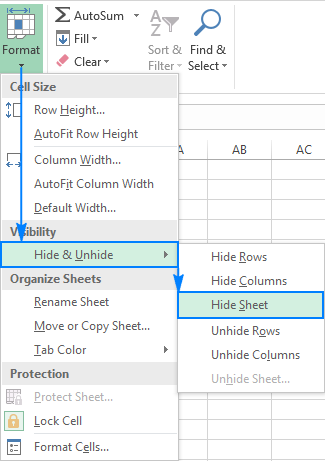
Theئەڭ ياخشى يېرى شۇكى ، بۇ كۇنۇپكىلارنى ئەستە ساقلىشىڭىزنىڭ ھاجىتى يوق. Alt نى باسقاندىن كېيىن ، Excel سىزگە قايسى كۇنۇپكىنىڭ قايسى تىزىملىكنى قوزغىتىدىغانلىقىنى كۆرسىتىپ بېرىدۇ:
- H باشبەت
- O فورماتى نى ئاچىدۇ.
- U يوشۇرۇش ۋە يوشۇرۇش نى تاللايدۇ.
- S جەدۋەلنى يوشۇرۇش نى تاللايدۇ.
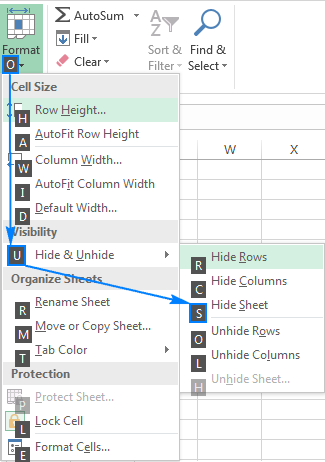
ئىختىيارى كۇنۇپكا تاختىسى ئارقىلىق ۋاراقنى يوشۇرۇش
ئەگەر بىر كۇنۇپكا بېسىش ئارقىلىق ۋاراقنى يوشۇرماقچى بولسىڭىز ، تۆۋەندىكى ئاددىي ماكرونى ئىشلىتىپ تاللانغان جەدۋەللەرنى يوشۇرۇڭ ، ئاندىن a نى تەقسىم قىلىڭ. ماكرونى ئىجرا قىلىشنى تاللىشىڭىزنىڭ ئاچقۇچلۇق بىرىكمىسى.
Sub HideSheet () خاتالىق GoTo ErrorHandler ActiveWindow. تاللانغان جەدۋەللەر Excel دىكى ماكرونى ئادەتتىكى ئۇسۇلدا (تەپسىلىي كۆرسەتمىلەرنى بۇ يەردىن تاپقىلى بولىدۇ). ئۇنىڭدىن كېيىن ، تۆۋەندىكى باسقۇچلارنى بېسىپ ، لازىملىق كۇنۇپكا تاختىسىنى ماكروغا تەقسىم قىلىڭ:- ئاچقۇچى بەتكۈچ & gt; كود گۇرۇپپىسىغا كىرىڭ ، ۋە ماكروس نى چېكىڭ>
- ماكرو تاللانما كۆزنىكىگە Ctrl + نىڭ يېنىدىكى كىچىك رامكىغا خەت يېزىڭ. كىچىك ھەرپنى يازسىڭىز ، ئۇ CTRL + سىزنىڭ ئاچقۇچىڭىز بولىدۇ. ئەگەر بۇ ھەرپنى چوڭايتسىڭىز ، ئۇنداقتا ئۇ CTRL + SHIFT + ئاچقۇچ بولىدۇ.
مەسىلەن ، بۇنىڭ بىلەن جەدۋەلنى يوشۇرۇشنى تاللىسىڭىز بولىدۇ.تېزلەتمە: Ctrl + Shift + H
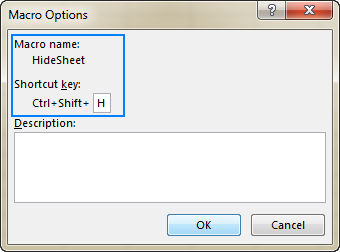
VBA
بىلەن بارلىق خىزمەت جەدۋىلىنى قانداق يوشۇرۇش كېرەك؟ بىرى. ئەگەر Excel ھۆججىتىڭىزدە مۇۋاپىق ساندىكى جەدۋەل بولسا ، يۇقىرىدا بايان قىلىنغان ئۇسۇللارنىڭ بىرىنى قولدا يوشۇرۇش چوڭ ئىش ئەمەس. ئەگەر سىز دائىملىق ئىشلاردىن زېرىكىپ قالسىڭىز ، بۇ ماكرو ئارقىلىق جەرياننى ئاپتوماتلاشتۇرالايسىز: ئەگەر كېيىنكى wks End Sub
Excel غا ماكرو قوشۇش ئۈچۈن ، بۇ باسقۇچلارنى قىلىڭ:
- سىز يوشۇرۇشنى خالىمايدىغان خىزمەت جەدۋىلىنى تاللاڭ (بۇ سىزنىڭ ئاكتىپ جەدۋىلىڭىز بولىدۇ).
- Visual Basic تەھرىرلىگۈچنى ئېچىش ئۈچۈن Alt + F11 نى بېسىڭ. مەزمۇن تىزىملىكىدىن بۆلەك.
- يۇقارقى كودنى كود كۆزنىكىگە چاپلاڭ.
- ماكرونى ئىجرا قىلىش ئۈچۈن F5 نى بېسىڭ. ئاكتىپ (نۆۋەتتىكى) جەدۋەلنى ھېسابقا ئالمىغاندا بارلىق خىزمەت جەدۋىلى بىرلا ۋاقىتتا يوشۇرۇلىدۇ. . بۇنىڭ ئۈچۈن سىز كۆرۈش بەتكۈچ & gt; كۆزنەك گۇرۇپپىسىغا كىرىپ ، يوشۇرۇش كۇنۇپكىسىنى بېسىڭ.
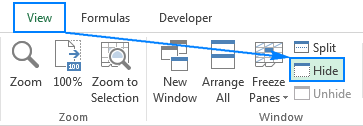
شۇنداق قىلسىڭىزلا ، خىزمەت دەپتىرى كۆزنىكى ۋە بارلىق جەدۋەل بەتكۈچلىرى بولىدۇغايىب بولىدۇ. خىزمەت دەپتىرىڭىزنى ئەسلىگە كەلتۈرۈش ئۈچۈن ، كۆرۈش بەتكۈچىگە قايتا كىرىڭ ۋە يوشۇرۇش نى بېسىڭ.
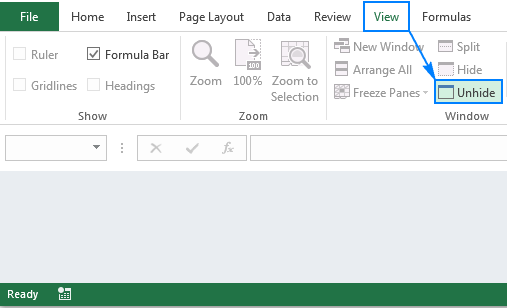
كۆرگىنىڭىزدەك ، ئۇ ئىنتايىن Excel دا خىزمەت جەدۋىلىنى يوشۇرۇش ئاسان. ۋاراقنى يوشۇرۇشمۇ ئاسان. ئەگەر سىز باشقا بىر قىسىم مۇھىم سانلىق مەلۇمات ياكى فورمۇلانى كۆرۈش ياكى تەھرىرلەشنى تېخىمۇ قىيىنلاشتۇرماقچى بولسىڭىز ، ئۇنداقتا خىزمەت جەدۋىلىڭىزنى ناھايىتى يوشۇرۇڭ. كېيىنكى دەرسلىكىمىز سىزگە قانداق ئۆگىتىدۇ. داۋاملىق دىققەت قىلىڭ!

